Отправка поздравлений через Вайбер
Отправить фотку через Вайбер получится бесплатно. Для работы можно пользоваться встроенными картинками или смайликами, а также создать собственный рисунок.
Пользоваться встроенными анимациями и смайлами можно через мобильную и компьютерную версии мессенджера. Если хочется пожелать собеседнику доброго утра или отправить ему поздравительную фотографию, скачать ее можно в интернете.
Как отправить открытку в Вайбере? Выберите готовое изображение в меню чата и скиньте сообщение получателю. Если в телефоне нет поздравительных фоток, их можно найти через браузер, и скинуть в чат.
Встроенные поздравления
Рассмотрим, как отправить поздравление по Вайберу. Для этого подойдут встроенные стикеры, вот как их найти:
- Запустите мессенджер, войдите в нужную беседу.
- Нажмите на иконку вызова смайлов, она находится снизу слева.
- Переключитесь на подходящий пакет с помощью кнопок ниже.
- Выберите стикер и тапните по нему.
- Поздравление появится в чате Viber.
Через встроенный магазин можно бесплатно скачать пакеты со стикерами. В меню также есть и платные стикерпаки, однако в разделе «Бесплатно» можно найти много пакетов.
Анимации в Viber
Отправить открытку бесплатно через Вайбер можно в любое время. В меню также есть гифки, которые автоматически обновляются. С помощью гифки можно не только выразить свои чувства, но и развеселить друга, или поздравить его с праздником.
Вот как найти гифку в Вайбере и послать ее собеседнику:
- Находясь в чате нажмите на кнопку GIF+.
- Выберите пакет из списка.
- Кликните по анимации, чтобы отправить ее другу.
- Для поиска нужных пакетов напишите запрос в поле «Искать».
- Анимация появится в переписке.
Отправить сообщение с гифкой в Вайбере можно бесплатно. Собеседник сможет просмотреть рисунок и передать его своему товарищу с помощью кнопки «Поделиться».
Отправка фото посредством функционала приложения
Приложение для устройств на Андроиде, iOS и Виндовс имеет несколько инструментов, позволяющих отсылать медийные сообщения:
- возможность выбора изображений, хранящихся в памяти смартфона/компьютера;
- функция съемки фото с помощью камеры устройства прямо перед отправкой;
- пересылка медийных сообщений, полученных от других собеседников.
Пошагово рассмотрим, как применяются штатные инструменты мессенджера на разных платформах.
На мобильном аппарате Android или iOs
Чтобы отправить фото в Viber с телефона, выполните следующие действия:
- Войдите в мессенджер и откройте чат с собеседником, которому будете отправлять фотографию.
- Под строкой ввода текста сообщения расположено несколько значков. Кликните по иконке в виде картинки, чтобы выбрать хранящееся в памяти гаджета изображение. Если хотите запечатлеть что-нибудь и отправить собеседнику снимок, тапните по значку камеры.
- Просмотрите галерею и отметьте нужные фото, если собираетесь отправлять готовые изображения.
- Выполните съемку объекта, если нужно через Вибер отправить свежий снимок объекта.
- Перед отправкой выбранное изображение или сделанный на камеру снимок можно отредактировать.
- Инициируйте отправку, нажав на кнопку в виде самолетика.
В Вайбере можно пересылать другим людям уже отправленное или полученное от респондента изображение. Для этого откройте чат с требуемым графическим сообщением. Возле картинки слева от отосланной или справа от полученной картинки нажмите на изогнутую вправо стрелку.
В окне с доступными контактами определите адресата и инициируйте отправку нажатием на кнопку отправки (обозначена иконкой самолетика).
В десктопной версии
В клиенте Вайбера для ПК на Виндовс разработчики также предусмотрели поддержку функций обмена графическими сообщениями.
Чтобы с компьютера в Вибер послать собеседнику фотки, хранящиеся в папках на компе, зайдите в мессенджере в чат нужным контактом. Кликните по кнопке «+», расположенной слева от строки ввода сообщения. Откроется окно проводника, при помощи которого найдите нужный для отправки графический контент. Выбранные файлы в момент отправляются собеседнику в Вибере.
Чтобы переслать фото через Вайбер из чата другому участнику, отметьте целевое изображение и кликните по изогнутой вправо стрелке рядом.
В открывшейся адресной странице следует отметить адресатов, кому хотите перенаправить фото. После чего инициировать отправку нажатием на кнопку «Переслать».
Открытие диалога в Viber
Чтобы отправить фото в Viber с галереи, нужно сперва открыть диалог в приложении. Для этого следуйте инструкциям:
Шаг 1: Запустите приложение Viber на своем устройстве и введите свой номер телефона, если вы еще не вошли в аккаунт.
Шаг 2: После входа в аккаунт, вам покажется главный экран Viber, на котором отображаются ваши контакты и диалоги.
Шаг 3: Найдите или выберите контакт, с которым вы хотите поделиться фото из галереи. Если контакта еще нет в вашем списке, вы можете добавить его, нажав на иконку «Добавить контакт».
Шаг 4: После того, как вы открыли диалог с выбранным контактом, внизу экрана вы увидите текстовое поле для написания сообщения.
Шаг 5: Чтобы отправить фото из галереи, нажмите на иконку смайлика, расположенную рядом с текстовым полем.
Шаг 6: В открывшемся окне выберите иконку галереи, которая выглядит как фотоаппарат. Это приведет вас к галерее устройства. Выберите нужное вам фото и нажмите на него.
Шаг 7: После выбора фото, оно будет автоматически отправлено в диалог выбранного контакта в Viber.
Теперь вы знаете, как открыть диалог в Viber и отправить фото из галереи. Просто следуйте этим шагам и делитесь своими фотографиями с друзьями и близкими!
Как бесплатно отправить открытку друзьям в Viber?
Есть несколько основных способов для того, чтобы найти и отправить красивую праздничную открытку кому-то из друзей.
Способ первый
- Открой мессенджер и войди в чат с нужным тебе пользователем.
- Перед тобой откроется вся ваша предыдущая переписка. В самом низу страницы ты увидишь ряд значков. Нажми на тот, который изображает лупу, он будет четвёртым слева.
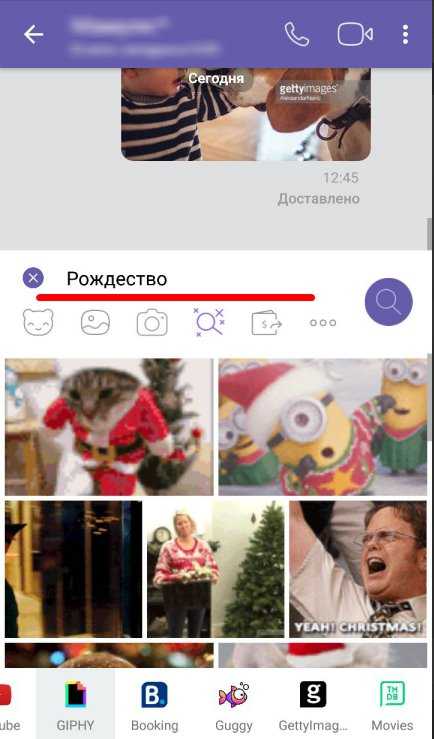
В). Если ты хочешь послать другу гифку (так называются анимированные изображения), то нажми второй или четвёртый слева ярлычки. Один из них обозначен чёрным прямоугольником в разноцветной рамочке, а второй — забавной рыбкой.
Чтобы отправить гифку другому пользователю, коснись нужной анимации, а потом нажми на кнопку отправки.
Способ второй
Здесь отправка открыток будет происходить немного иначе: вначале ты скачаешь файл на свой телефон, а потом сможешь загрузить открытку в Viber и выслать другому.
Зайди в поисковик Яндекс и напиши свой запрос, например, «Открытки на 23 февраля».

Когда Яндекс покажет первые результаты, не торопись их просматривать. Вначале найди под поисковым окном слова, уточняющие направление поиска и нажми на слово «Картинки».
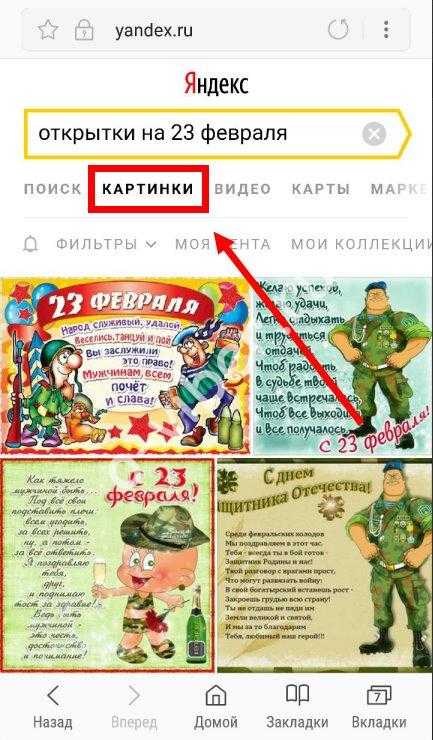
- Вот теперь выбирай любое изображение. Если твой выбор уже сделан, коснись понравившейся картинки.
- Выбранное изображение увеличится в размерах и займёт почти весь экран. А под ним появится значок в виде стрелки, указывающей вниз. Нажав на него, ты начнёшь загрузку картинки в память своего телефона.

Можешь покинуть Яндекс и снова открыть Viber, а потом и чат с человеком, которого решил поздравить.
Теперь обрати внимание на нижнюю часть экрана — нам ты можешь увидеть различные значки. Нажми на второй с левой стороны — это галерея.
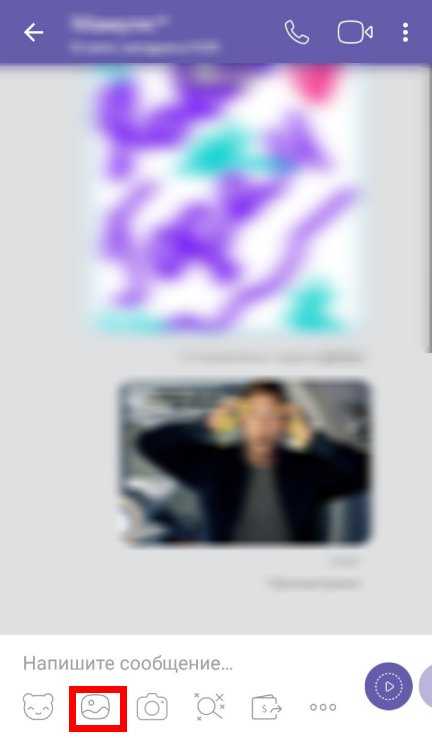
- Тебе будут показаны все имеющиеся в памяти изображения и видеофайлы. Найди среди них картинку, которую только что загрузил с Яндекса, и нажми на неё.
- Если всё сделано верно, то на выбранном изображении появится галочка, а на расположенной справа кнопке отправки — цифра 1.
- Ты можешь написать несколько поздравительных слов, а можешь отправить открытку просто так. Для отправки просто нажми на кнопку — сиреневый кружок с белой стрелкой посредине.
Точно также можно отправить поздравительную открытку через Вайбер с компьютера.
Способ третий
В том случае если ты хорошо рисуешь, или, например, хочешь добавить поздравительную надпись на уже имеющееся фото или картинку, можешь попробовать создать открытку самостоятельно. В Viber, кстати, есть для этого специальная функция.
- Зайди в чат с человеком, которого решил поздравить.
- Внизу страницы находятся различные значки. Нажми на шестой слева значок, изображённый в виде петлеобразной линии.
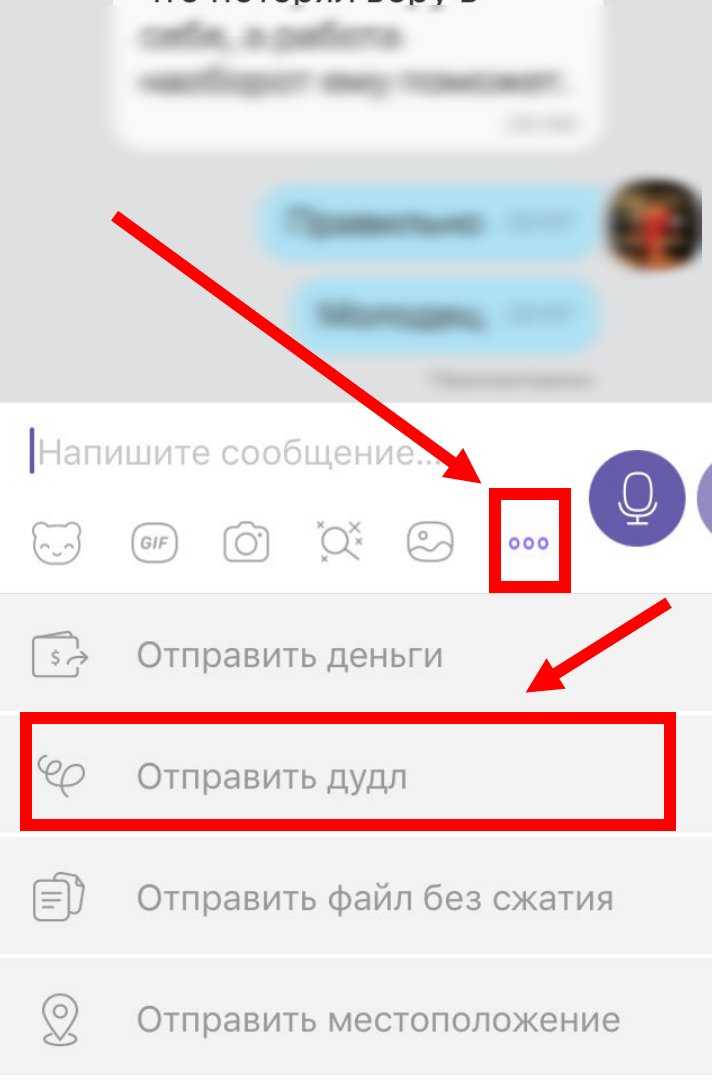
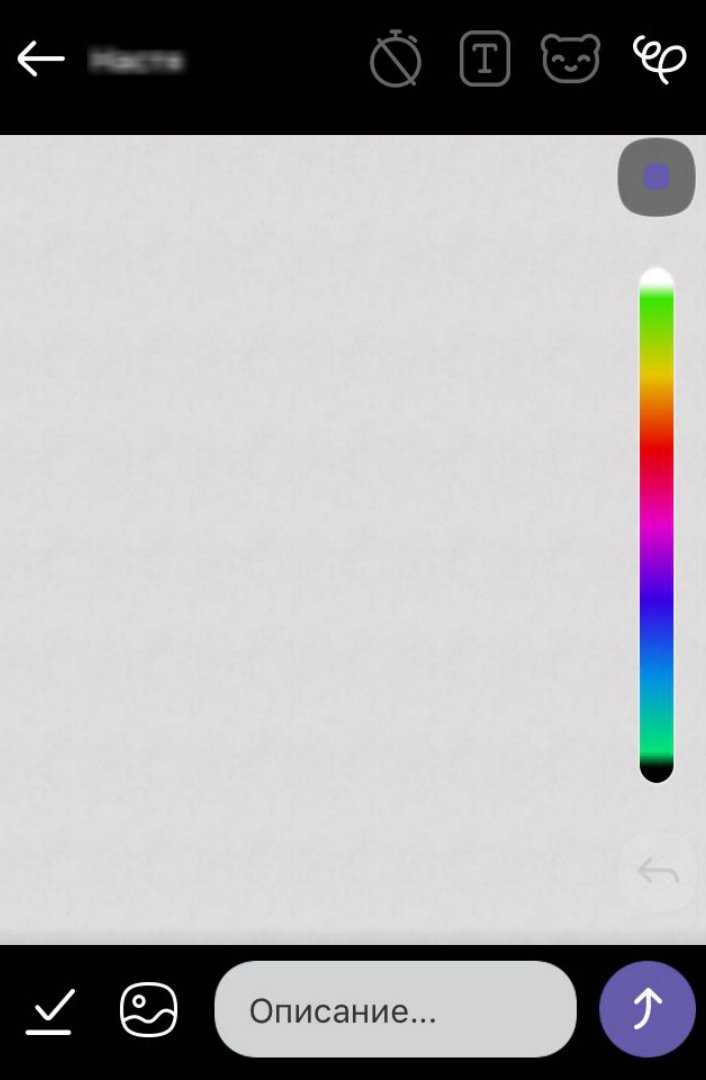
Теперь ты находиться в поле для создания открытки. Можешь начинать рисовать, используя для изменения цвета расположенную справа шкалу.
В виде фона можно поставить любое изображение из твоей галереи, достаточно просто коснуться второго слева значка находящегося в нижнем левом углу и выбрать нужную картинку.
Чтобы добавить текст, найди в правом верхнем углу значок в виде буквы Т и нажми на него. Цвет надписи регулируется всё той же шкалой, а готовую надпись можно передвинуть на любое место будущей открытки.
Когда всё будет готово, просто нажми на кнопку отправки, находящуюся в правом нижнем углу.
Советы по исправлению ошибки
Теперь вы знаете, почему в приложении Viber пропали фото контактов. Если вы уверены в том, что причина не связана с данными пунктами, то попробуйте сделать что-нибудь из следующих советов:
- перезагрузите мессенджер или смартфон;
- перезагрузите Интернет (отключите и включите);
- заново авторизуйтесь в мессенджере со своего аккаунта;
- удалите контакт из своего списка и добавьте снова, иногда данное решение проблемы может помочь.
Также есть ряд причин, по которым в приложении Viber не видят ваше фото. Они связаны с технической стороной сервиса:
- сбой в работе серверов;
- технические работы;
- выход новых обновлений и их тестирование, в таком случаем происходят сбои в отображении контента внутри приложений;
- при смене фотографии иногда происходит сбой в памяти, вы будете видеть старую фотографию, в то время как собеседник уже установил новую, чтобы исправить данную проблему, необходимо очистить кэш-память на своем смартфоне.
4457 Код ошибки терминала
Инструкция для пользователей смартфонов
Если вы пользуетесь яблочной продукцией или Андроидом, с легкостью можете делиться с друзьями и коллегами снимками! Никаких ограничений – мы научим вас, как скинуть любое изображение выбранному пользователю.
Отправить из галереи
Для начала расскажем, как отправить фото через Вайбер из галереи на смартфоне:
- Откройте мессенджер и перейдите к разделу с чатами;
- Выберите беседу и входите в нее;
- Под строкой для ввода текста ищите кнопку в виде фотоаппарата;

- Откроются плиточки снимков, загруженных в галерею недавно;
- Если тут нед нужной картинки, нажмите на значок в виде плитки, чтобы перенестись в галерею смартфона;

Перемещайтесь по альбомам и ищите снимки, которыми хотите поделиться.
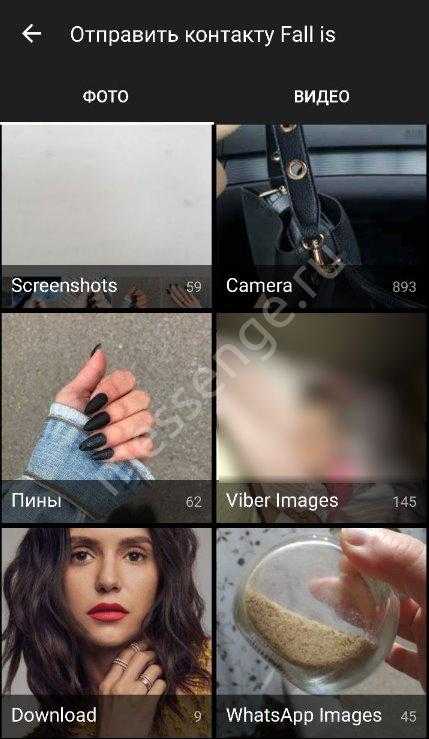
Помните о том, что если вам прислали изображение, вы всегда можете сохранить фото из Вайбера к себе в галерею.
В формате файла
Напомним, картинки передаются в сжатом формате – если вы хотите этого избежать, попробуем отправить фото в Вайбере без сжатия:
- Откройте нужный диалог;
- Перейдите к строчке для ввода текста и щелкните по иконке с тремя кнопками;
- Выбирайте в меню пункт «Файл без сжатия» или просто «Файл»;
- Вы будете автоматически перенесены в галерею – делайте выбор, отмечайте картинки и жмите на значок «Готово», главное, узнайте в галереи правильное название фото, так как в списке нет изображений, а только названия.
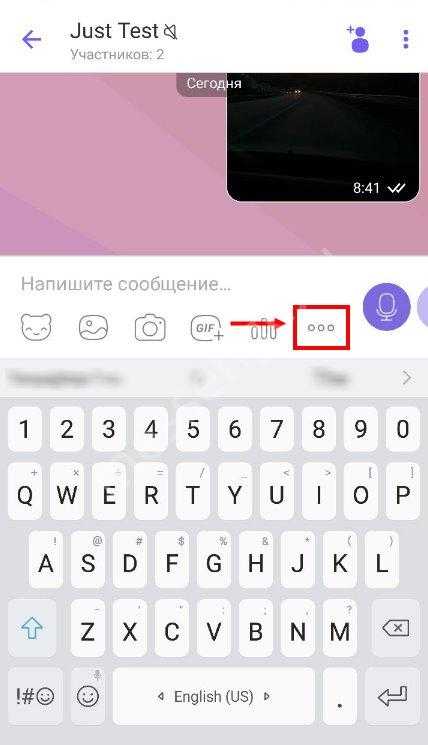
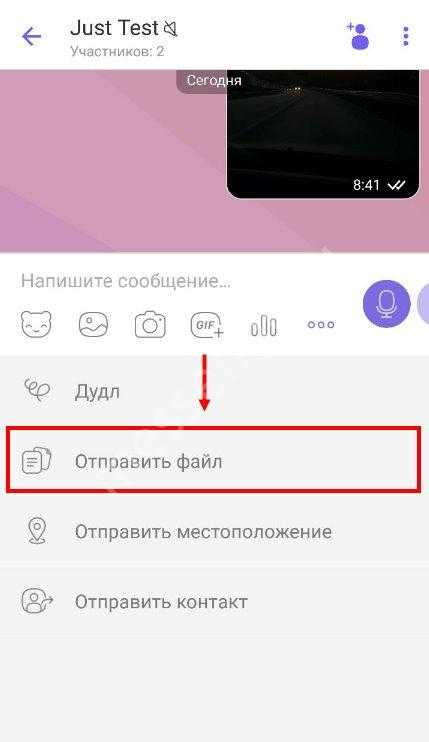
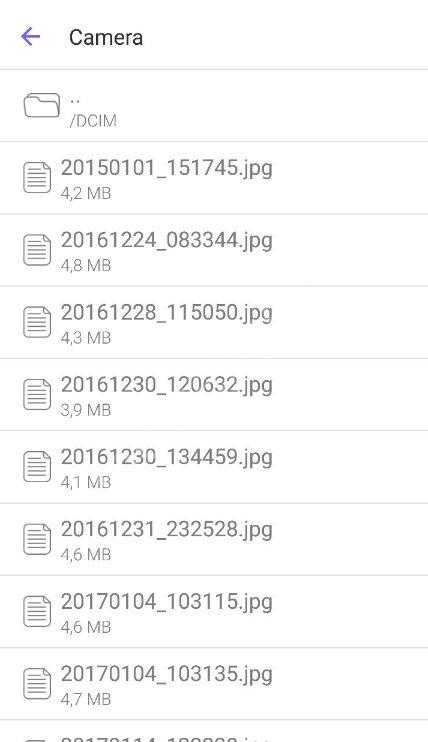
А теперь давайте попробуем отправить фото по Вайберу с телефона, предварительно сделав снимок:
- Откройте мессенджер Вайбер и перейдите к нужной беседе;
- Найдите под полем для сообщений кнопку в виде фотоаппарата, ту же, что и в первой инструкции;
- Сделайте фотографию на фронтальную или обычную камеру;
- Добавьте стикеры или текст, нарисуйте дудл;
- Как только закончите редактирование, нажмите на самолетик для отправки.

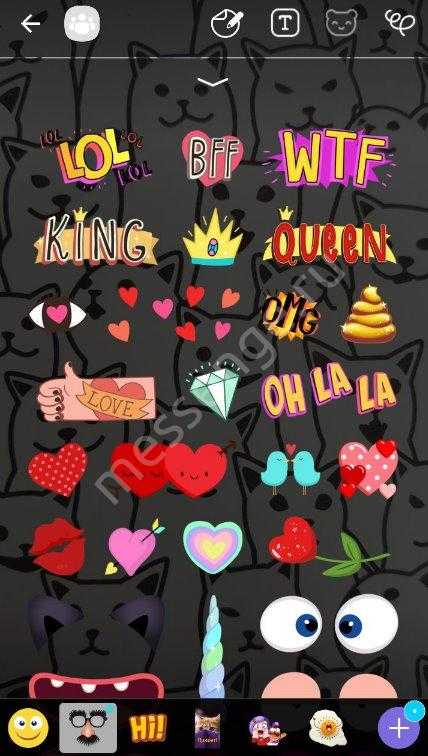
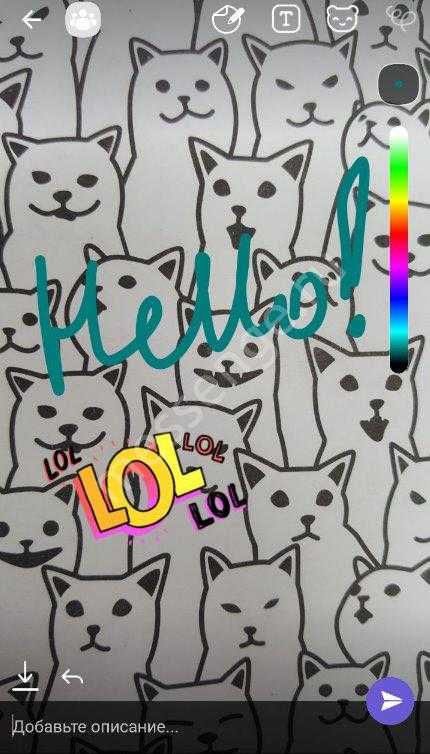
Если вы столкнулись с тем, что фото в Вайбер вдруг не открывается, читайте о том, что можно сделать, в отдельной статье.
Переслать изображение
Также вы с легкостью можете переслать фото по Вайберу другому пользователю в рамках приложения:
- Войдите в чат и задержите палец на картинке, которую хотите скинуть;
- Из появившегося меню выберите пункт «Переслать фото»;
- При необходимости отметьте галочками несколько изображений;
- Нажмите на стрелку в нижнем правом углу экрана;
- Выберите нужного человека и кликните по его имени.
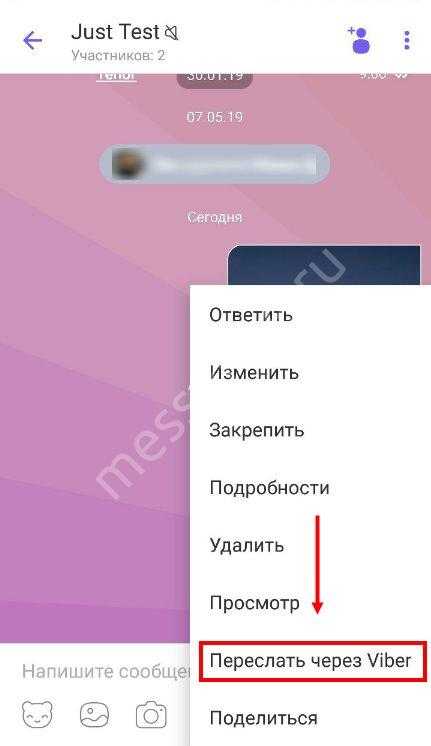
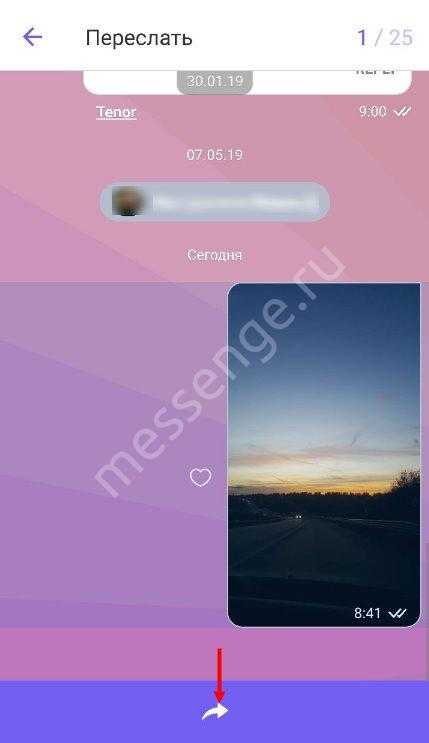
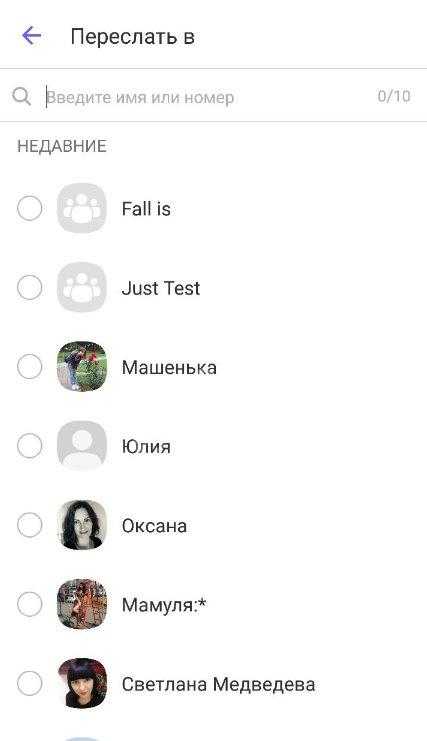
Есть простой альтернативный вариант! Отправить фото с телефона на телефон через Viber можно за несколько секунд:
- Войдите в нужную беседу Вайбера;
- Отыщите снимок и кликайте на стрелочку рядом с ним;
- Откроется перечень контактов;
- Выбирайте людей и кликайте на значок «Готово» в верхней правом углу экрана.

Приведенные инструкции можно использовать как для Андроида, так и для Айфона – отличий в алгоритмах Вайбера нет! Следующие шаги немного отличаются, поэтому мы приводим два разных способа для различных операционных систем.
На Айфоне
Попробуем понять, как с Вайбера отправить фото на электронную почту (или в другой мессенджер) на Айфоне:
- Откройте снимок в полноэкранном режиме;
- Кликните на кнопку со стрелкой в нижнем левом углу;
- Ищите кнопку «Поделиться»;
- Выбирайте строку «Письмо себе»;


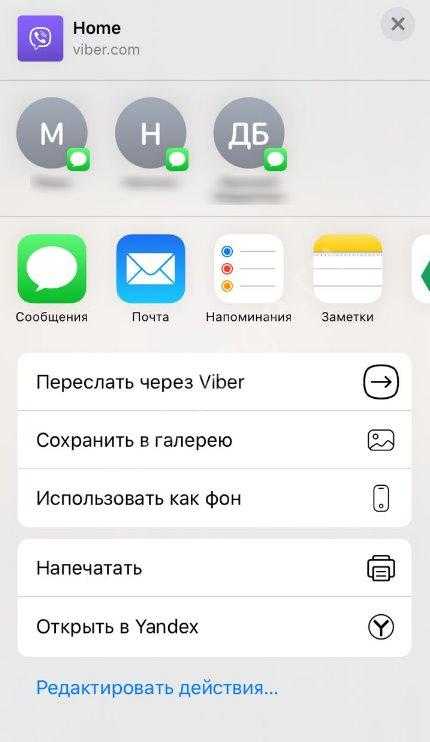
Или кликайте на значок почтового клиента.
На Андроиде
А теперь попытаемся отправить фото в Вайбере с телефона Андроид на электронную почту – вы увидите небольшие отличия в инструкции:
- Откройте мессенджер Вайбер и найдите нужный чат;
- Кликайте на изображение;
- В верхнем правом углу появится иконка в виде раздвоенной стрелки;
- Кликайте – увидите небольшое меню;
- Вам нужна иконка почтового клиента;
- Выбирайте правильную программу и скидывайте фото в электронную почту.

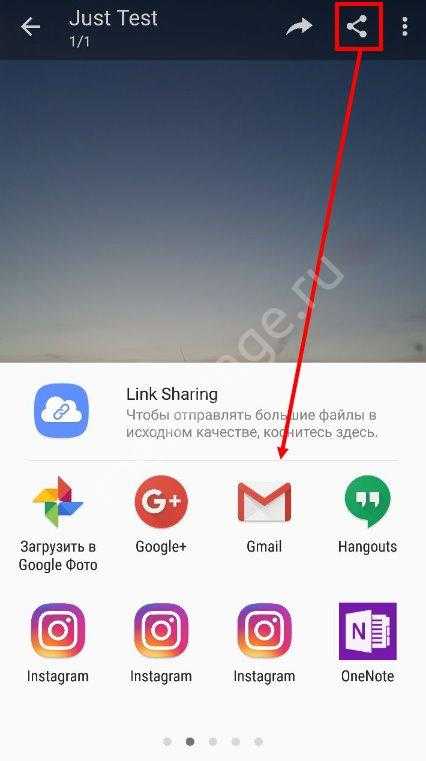
Мы изучили вопрос детально и разобрались, как отправить фото по Вайберу с телефона на телефон! Пора заканчивать с мобильной версией, переходим к десктопному клиенту Вайбер и рассмотрим существующие возможности.
Выбирай из мини галереи
А пока можешь посмотреть прикольные варианты на этой странице:
Для начала ты можешь найти видео поздравления для Viber с днем рождения, скачать фотокарточку и отправить супер текст другу;)

Все добрые поздравления на Новый год собраны у нас на сайте, поздравляй родных!


Найти поздравления с Рождеством тоже не составит труда, по этой тематике тоже есть коллекция)


Поздравления с Пасхой понравятся каждому христианину, ведь это поистине светлый и чистый праздник.


Тематические картинки с Днем Победы пробудят чувства патриотизма и любви к своей Родине.


Прикольные поздравительные открытки с 8 марта для Вайбера вызовут улыбку на прекрасном лице милых дам. Поспеши доставить им радость.


Поздравить мужчин с Днем защитника Отечества. Праздничные открытки с 23 февраля в очередной раз подчеркнут мужественность сильной половины человечества.


Открытки с днем святого Валентина станут приятным дополнением к подарку для любимого человека. Выбирай то, что тебе понравится!
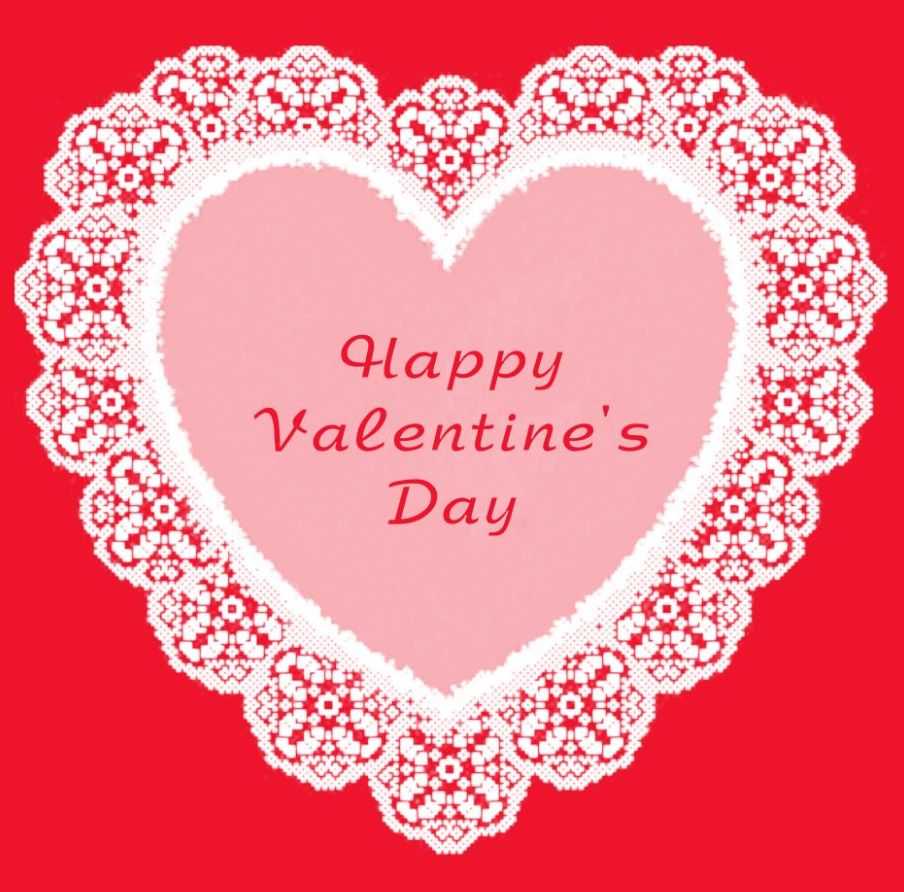

Смешные картинки с 1 апреля поднимут настроение на весь день! Качай и отправляй их друзьям.


Например, поздравить любимую маму с Днем матери можно так:


А выразить благодарность первому учителю такими словами:


Как отправить фото по Вайберу с телефона на телефон
Viber позволяет делиться различными типами файлов с собеседниками. Поддерживаются форматы графических изображений JPEG, PNG, GIF. Также графические материалы можно отправлять в чат в виде файла. В этом случае оригинальные изображения не подвергаются сжатию алгоритмами мессенджера и могут быть переданы без потери качества.
Как только вы выберете из галереи и отправите сообщение в чат, статус послание будет меняться в зависимости от активности собеседника:
- одна серая галочка — сообщение «Отправлено»;
- две серые галочки — «Доставлено» на устройство;
- две фиолетовые галочки — «Прочитано» адресатом.
При доставке фотографии собеседнику пока он её не открыл и не просмотрел, она хранится на вашем устройстве в специальной папке, созданной непосредственно для хранения медиафайлов Вайбера. При просмотре фото оно автоматически загружается в его устройство. За исключением случаев, когда абонент меняет настройки автоматической загрузки медиаконтента в своём приложении.
По умолчанию с такими настройками фотография в чате будет отображаться в виде размытой миниатюры с иконкой скачивания.
Отправлять фотографии в чат Вайбера вы можете несколькими способами:
- из самого чата;
- из галереи;
- с помощью камеры смартфона в виде моментального фото.
Причины, почему не видно фото аватарки в Вайбере и как исправить?
Не видно своего фото
· Такая проблема зачастую случается при установке приложения мессенджера на смартфон и регистрации, когда во время загрузки аватара происходят неполадки в работе программы или Интернет-соединения.
· Также бывает так, что во время смены или загрузки новой фотографии происходят ошибки во внутренней памяти телефона или в работе флешки, и поэтому изображение загружается с ошибкой.
· Неправильная работа сервиса, возникновение непредвиденных ошибок в работе сервиса или программные неполадки.
Не видно фото 1 контакта
· Возможной причиной может являться сбой в синхронизации данных в мессенджере. В кэше операционной системы нет фото, то есть осталась старая информация, а на самом деле он уже установил.
· Такая проблема зачастую случается, когда во время загрузки аватара происходит резкой отключение или временные ошибки в работе Интернет-соединения.
· Также бывает так, что во время смены или загрузки новой фотографии происходит сбой во внутренней памяти телефона или в работе флешки, и поэтому изображение загружается с ошибкой.
· К таким последствиям может привести даже незначительная ошибка или неполадка в памяти базы данных мессенджера Вайбер.
· А может быть банальная причина – у собеседника не установлена фотография на аватаре.
· Также изображение может быть скрыто настройками приватности и установлен запрет на показ аватара определенному кругу лиц.
· Вы в черном списке у товарища.
· Сбой в работе программного обеспечения.
Не видно фото всех контактов
· Возможной причиной может являться ошибка аутентификации при попытке синхронизации данных в мессенджере. Программа не может получить изображения из памяти и восстановить из резервной копии.
· Такая проблема зачастую случается, когда происходит сбой в работе Интернет-соединения.
· К таким последствиям может привести сбой в памяти базы данных мессенджера Вайбер.
· У них просто нет аватара, собралась именно та группа людей, которые только общаются и обмениваются файлами в мессенджере.
· Сбой в работе программного обеспечения.
Не отображается фото в сообщениях
· Такая проблема зачастую случается, когда происходит сбой в работе Интернет-соединения.
· Также бывает так, что во время смены или загрузки новой фотографии происходит сбой во внутренней памяти телефона или в работе флешки, и поэтому изображение загружается с ошибкой.
· К таким последствиям может привести сбой в памяти базы данных мессенджера Вайбер.
· Сбой в работе программы.
Есть несколько способов исправления ошибки:
· Первое, что необходимо сделать, — перезапустить приложение и попробовать загрузить фото заново.
· Перезапуск смартфон с последующей попыткой повторной загрузки своей новой фотографии на аватар.
· Попытка написать собеседнику и если попытка окажется неудачной, то значит, что Вы в черном списке.
· Удаление изображения аватара из памяти телефона и загрузить заново.
· Установка последних обновлений.
· Повторная авторизация в мессенджере.
· Удаление и переустановка приложения Вайбер.
Если ни один из вышеперечисленных методов не помог, то ошибка на стороне сервиса, поэтому через интерфейс приложения следует обратиться в службу поддержки Вайбер.
Программа Viber позволяет общаться по телефону со своими контактами так же, как по обычной мобильной связи, только бесплатно и зачастую с лучшим качеством, благодаря низким требованиям к скорости интернета. Однако порой и в Вайбере случаются проблемы. Иногда возникает вопрос, почему в Вайбере не видно фото контакта в аккаунте. Аватар собеседника – вещь крайне удобная и полезная. Ведь не всегда можно вспомнить, кто скрывается под распространенным именем. А вот фотография человека сразу поставит все на свои места. Однако периодически возникает проблема, когда фото контакта не видно.
Fallout 4 как прокачать все навыки
Как создать?
Те, кто любит универсальность и эксклюзив, могут самостоятельно создать открытки для Вибера. Для этого открывается диалоговое окно друга, которому будет адресоваться послание. В левом нижнем углу этого меню располагается плюсик, на который необходимо его нажать. В приложении откроется подробное меню. Далее нажимается клавиша под названием «Анимационное сообщение». После открытия раздела анимации внизу на ленте с изображениями вы можете выбрать любую из них. Если вы не нашли подходящего варианта, то вы можете осуществить загрузку новых анимаций. Далее вы можете записать голосовое сообщение.
При этом предоставляется возможность использование функции изменения голоса. Далее можно осуществить предварительный просмотр анимационной открытки.
Если вас все устраивает, тогда вы можете вставить ее в диалоговое окно и отправить другу.
- Вы можете выбрать открытки для Вайбера с днем рождения, 8 марта, Днем влюбленных, 9 мая и т.д. Сервис характеризуется наличием огромного количества открыток, что предоставляет возможность пользователю выбрать наиболее подходящий вариант для своего друга.
- При разработке открыток учитываются вкусы различных пользователей. Именно поэтому они могут быть обыкновенными, с анимацией, подписями и без них, выполнены в видеоформате и т.д.
Отправить поздравление любому пользователю, независимо от страны его проживания, можно совершенно бесплатно, что делает услугу доступной абсолютно для всех клиентов.
Переходи на странички с полными коллекциями:
Сколько времени хранятся данные
Смс-ки, которые вы отправили своим приятелям, сохранятся на сервере только до момента их доставки.
Существует возможность оставить их на всю жизнь или, по крайней мере, до тех пор, пока вам они будут нужны. Для этой цели предусмотрена функция резервного копирования.
С ее помощью сообщения сохраняются на нескольких ресурсах:
- при использовании телефона на андроид — на google диске;
- с айфона, айпад — на облачном сервисе iCloud;
- с любого мобильника историю можно переслать на электронную почту, пользователям viber, whatsapp, skype, оставить у себя на пк или другом носителе информации.
Как поставить фото на аватар в Viber?
Мессенджер Вайбер позволяет добавлять аватар (главную фотографию пользователя), которую видят все абоненты, у кого пользователь находится в списке контактов. Сегодня расскажем о том, как добавить на аватар фотографию или другое изображение. Как чаще всего бывает, ничего сложного в данном процессе нет.
Запускаете Viber, вызываете меню.
В верхней части меню видите иконку в виде изображения. Нажимаете на нее.
Далее выбираете один из предложенных вариантов:
Создать новое фото
Выбрать из галереи
Импортировать из Facebook
Импортировать из VK
Рассмотрим два первых варианта как наиболее популярные. С фото все просто: делаете снимок, затем вырезаете нужную область и нажимаете «Сохранить».
Второй наиболее популярный вариант — это выбрать изображение из галереи. Нажимаете, далее оказываетесь в галерее. В ней выбираете раздел при необходимости, например, Download.
Теперь нажимаете на понравившееся изображение один раз.
Затем указываете область изображения и тапаете по кнопке «Сохранить».
О том, как поменять аватар, если он, к примеру, надоел, мы уже рассказали.
aboutmessengers.ru
Где можно поменять аватарку?
Не каждый гаджет, на котором установлен Viber, позволяет сменить фотографию профиля. Так где можно поменять аватарку? Это обязательно должен быть смартфон или планшет с поддержкой мобильной сети, работающий на ОС Android, Windows Phone или iOS.
Сделать это с компьютера нельзя, так как десктопная версия таких функций не поддерживает. Однако не стоит забывать о синхронизации вайбера. Если вы поменяете фотографию профиля на телефоне, то на синхронизированном с ним компьютере она поменяется автоматически.
Поэтому в дальнейшем мы будем говорить лишь о том, как поставить фото на аватарку в Viber c телефона. А так как мессенджер на всех мобильных платформах практически одинаков в настройках, представим вам общую инструкцию по установке фото в вайбере:
- Откройте Viber на телефоне.
- Нажмите на кнопку меню (три полоски внизу).
- Здесь найдите значок, изображающий карандаш, и нажмите на него.
- В открывшемся окне выберите либо сделать новую фотографию, либо выбрать существующую из галереи.
- Если хотите сфотографироваться прямо сейчас, выбирайте первый вариант.
- Если на вашем телефоне уже сохранена подходящая фотография или картинка, выбирайте второй.
Перед окончательной загрузкой фотографии, вы можете изменить ее размер, обозначить лишь определенную область, которая будет показана в вайбере. Конечно, сделать это можно и с помощью встроенных инструментов самого смартфона, коих у вас должно быть гораздо больше, чем в мессенджере. Поэтому, если ваша фотография нуждается в обработке, лучше делайте это вне приложения. Поставить фото на аватарку в Viber можно двумя простыми способами, о которых вы только что узнали. В качестве изображения вашего профиля можно использовать не только вашу личную фотографию, но и любые картинки из интернета.
Данный ресур является неофициальным сайтом фан-клуба приложения Viber. Все текстовые, графические и видео материалы взяты из открытых источников и носят ознакомительный характер. В случае возникновения споров, претензий, нарушений авторских или имущественных прав, просьба связаться с администрацией сайта.
myviber.ru
Пересылка фото на Вайбер
Отправка фотографий в Вайбере.
Скидывать понравившиеся файлы друзьям и одноклассникам совсем несложно.
Для того, чтобы отправить фото через вайбер с телефона на андроид-платформе, следуйте простой инструкции:
- Открываем Viber и находим нужный чат.
- Под строкой для ввода сообщения видим ряд значков, выбираем тот, что изображает картинку (второй слева). Нажимаем.
- Появляется набор фото и картинок. Нужно выбрать ту, которой планируем поделиться.
- Нажимаем на картинку, жмем команду «Отправить». Фото улетело собеседнику.
Схема действий для айфонов примерно та же.
Пошагово она выглядит так:
- Находим в вибере нужный чат.
- Жмем на иконку «Галерея» (она под окном переписки).
- Видим недавно сделанные фотографии. Чтобы отправить что-нибудь из «старенького», следует выбрать значок из нескольких квадратиков.
- Находим нужную картинку, жмем на стрелочку в правом нижнем углу дисплея.
Кстати, многие модели телефонов, как то: самсунг, алкатель, хонор, редми, леново автоматически используют сжатие файлов. Качество картинок тем самым страдает. Избежать этого можно так: после выбора фото близ него жмем на «Меню» (три точки) и выбираем «Отправить без сжатия». Теперь ваш снимок будет в сохранности.
Отправка фото без сжатия.
К слову, отправить фото на вайбер можно не только с телефона, но и с компьютерной версии. Этот способ может пригодиться студентам для рассылки конспектов. Также легко файл с вайбера отправить на электронную почту.
Иногда этим методом пользуются также, чтобы с Вайбера скинуть фото на компьютер.
Или бизнесменам, желающим выслать предварительную версию контракта.
Делается это так:
- Заходим в приложение с десктопной русской версией вибера.
- Следуем в нужный чат и жмем на плюсик, расположенный в нижней левой части экрана.
- Видим список с иконками, кликаем по «Галерее» или надписи «Сделать фото / видео».
- Выбираем нужный снимок и отправляем.
Если вы пользуетесь планшетом, то отправить фото через вайбер можно так:
- Заходим в чат, выбираем значок «Прикрепить» (он расположен под окошком для ввода текста и похож на скрепку).
- Видим открывшуюся фотогалерею, выбираем фото, кликая по нему, и пересылаем другу.
Важно: после пересылки картинки в Вайбер файл нельзя удалять или переименовывать на устройстве до того, как его откроет получатель. В противном случае оппонент не сможет увидеть документ. Для самой отправки картинки на Вайбер аппарат должен иметь бесперебойное подключение к интернету
Если связь потеряется даже на секунду – процедуру придется повторить снова. В этом случае система выделит изображение красным квадратом, а на аппарат придет оповещение «Файл не доставлен»
Для самой отправки картинки на Вайбер аппарат должен иметь бесперебойное подключение к интернету. Если связь потеряется даже на секунду – процедуру придется повторить снова. В этом случае система выделит изображение красным квадратом, а на аппарат придет оповещение «Файл не доставлен».
Кстати, переслать можно не только фото, но и свою геолокацию. Чтобы приятели знали, где вы находитесь, нужно открыть чат, кликнуть по трем точкам внизу экрана и выбрать «Отправить местонахождение». Программа отправит данные о вашем местоположении с погрешностью в несколько метров, а спустя некоторое время автоматически удалит эту информацию.
Из чата
Пересылка фото из чата.
Приложение позволяет бесплатно делиться не только кадрами из своей галереи, но и теми картинками, которые прислали вам. Можно с легкостью переслать любое фото или видеоролик.
На смартфоне с Android это делается так:
- В мессенджере заходим в чат. Сбоку картинки, которой хотим поделиться, видим значок стрелочки. Смело жмем на него.
- Приложение предложит выбрать кандидата из раздела «Недавние» либо ввести имя или номер контакта в текстовую строку.
- Выбираете человека из списка и жмете на чат с ним. Готово, послание отправилось к другу.
Схема для айфона та же самая: стрелка сбоку картинки – выбор контакта – стрелка «переслать».
Если оплошности все-таки избежать не удалось, то пока собеседник не просмотрел файл, можно удалить письмо (зажимаем картинку, дожидаемся всплывающего меню, выбираем «Удалить везде»). В этом случае вместо снимка абонент увидит надпись «Этот файл был удален».
Из галереи
Пересылать документы с картинками можно и прямиком из галереи.
Владельцам андроидов для этого нужно:
- Зайти в галерею и нажать на необходимое фото.
- После того, как оно открылось, снизу появятся значки. Выбираем «Отправить».
- Устройство откроет окно со значками емэйл, соцсетей, гугл-почты и мессенджеров. Выбираем иконку вайбера.
- Ищем нужный контакт и отсылаем фото.
Схема для айфона идентична.
Как отправить видео поздравление через Вайбер?
Отправить видео открытку с поздравлением в Вайбере также совсем несложно. Мы приведём здесь два основных способа.
Способ первый
-
- Зайди в Вайбер и открой там чат с любым пользователем.
- Найди внизу экрана пиктограмму в виде лупы и нажми на неё.
- Теперь впиши нужную тебе тему, например, «Поздравление с 23 февраля».
- Внизу расположены иконки разных сайтов, тебе следует выбрать самую первую с левой стороны — YouTube.
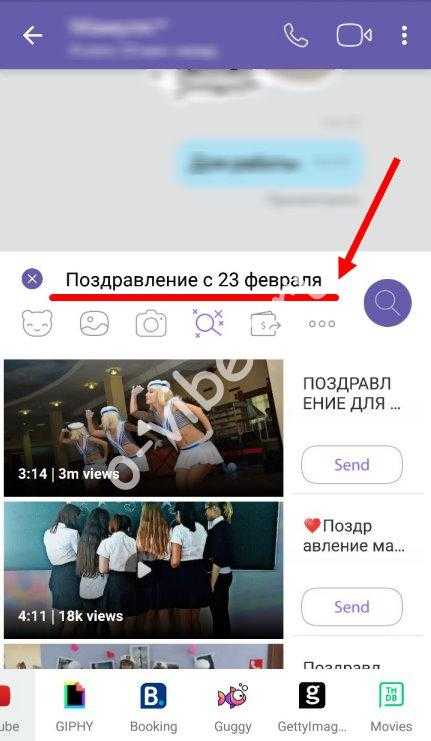
А теперь выбирай любое понравившееся тебе поздравление и нажимай на него — так оно будет отправлено адресату.
Способ второй
Этот вариант подойдёт тем, у кого на телефоне уже есть готовое видеопоздравление и нужно его просто переслать другому человеку. Например, на нашем сайте есть много интересных поздравлений на различные праздники, нужно просто поискать. Также, ты можешь самостоятельно снять небольшое поздравительное видео вместе с друзьями, а потом послать его виновнику торжества.
- Открой чат с тем, кого ты хочешь поздравить.
- Внизу экрана коснись значка «галерея» — он будет вторым с левого края.
- Теперь выбери видеопоздравление из имеющихся в памяти телефона записей. Отличить видео от фото просто — на первом присутствуют цифры, обозначающие его продолжительность.
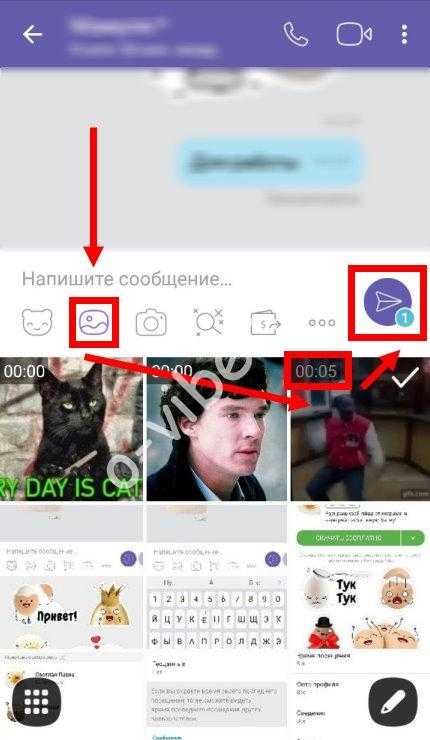
- Нажми на нужный файл — он будет отмечен галочкой.
- А теперь просто нажми на кнопку отправки — фиолетовый кружок с белой стрелкой в центре.
Теперь ты прекрасно знаешь, любому человеку к ближайшему празднику. Теперь твои родные и друзья гарантировано не останутся без внимания и весёлых поздравлений для которых, в общем-то, повод совсем не обязателен.
Позволяет не просто общаться со своими друзьями, но и радовать их какими-нибудь праздничными открытками, например, С Днем рождения или с каким-нибудь еще праздником.
Отправляем фотографии и видео с телефона
О том, как отправлять с телефона фотографии и видеоролики мы более детально рассмотрим на примере мобильного устройства на базе Android. Также более поверхностно будет описан вариант с айфоном, принцип схожий.
На андроид
Запускаем приложение на мобильном устройстве. Открываем чат с конкретным пользователем, нажимаем на «Галерею», которая находится в окне для ввода текста.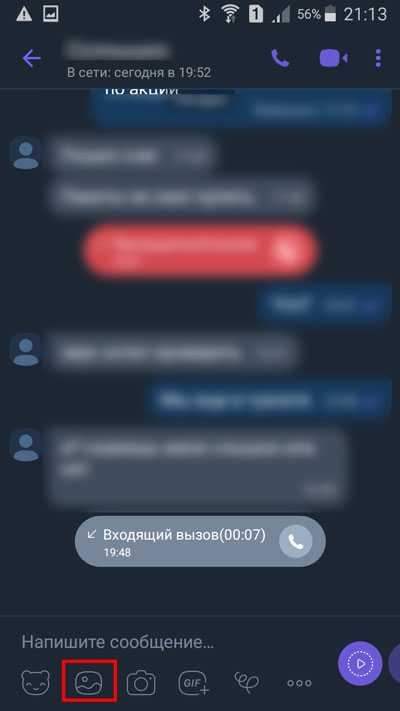
Выбираем фотографию из имеющихся на мобильном устройстве.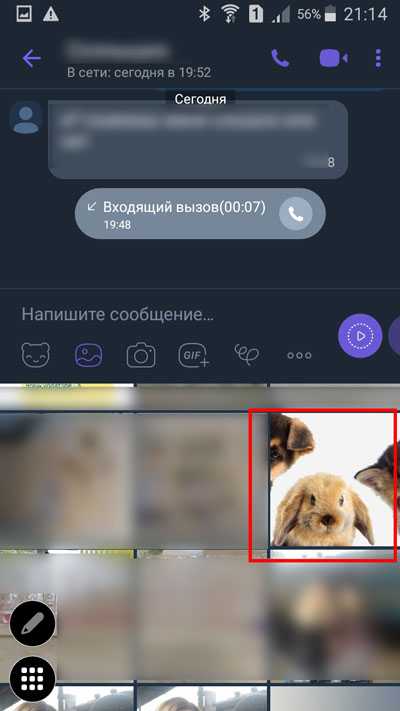
Нажимаем на значок отправки.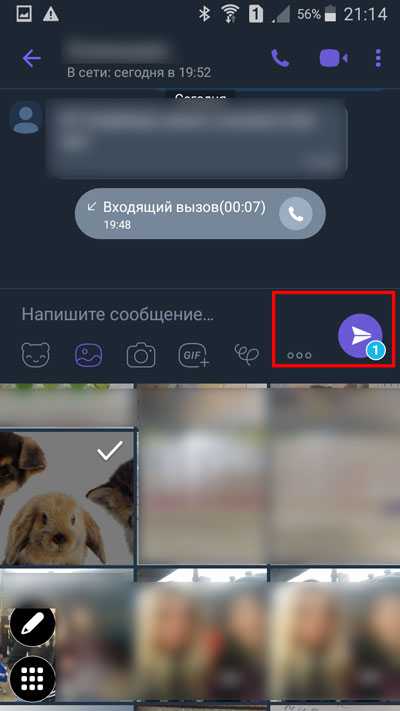
Видим, что изображение было отправлено. Убеждаемся в этом по наличию двойной галочки в углу снимка.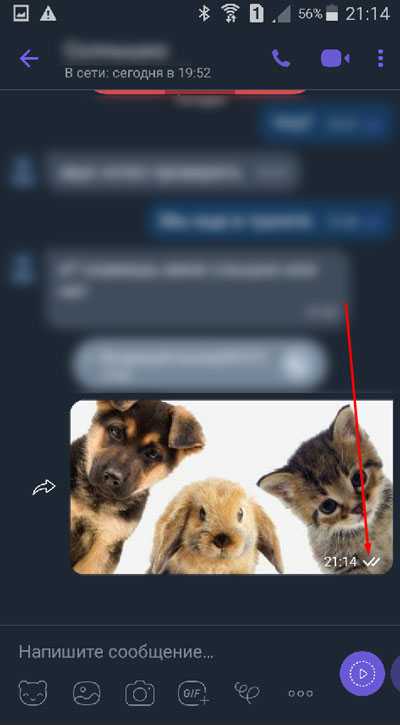
Можно отправить фотографию, которая будет сделана в данный момент. Для этого, находясь в чате, нужно в нижней части экрана выбрать «фотоаппарат».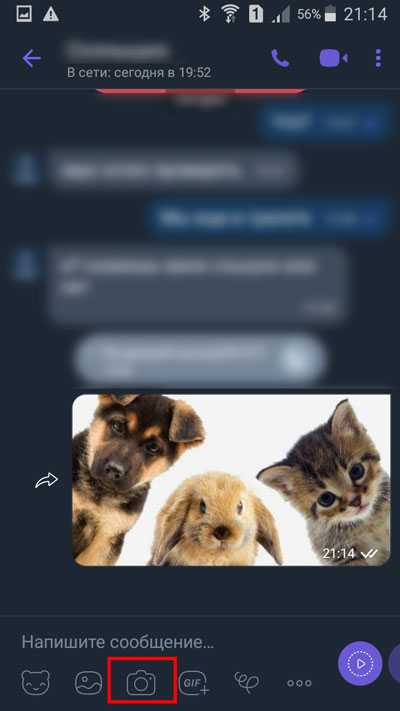
Наводим камеру на нужный объект, нажимаем на квадрат с закругленными углами, который находится в центре нижней части экрана.
К готовому фото можно добавить надпись, стикеры, эффекты, а также описание. Когда все будет готово, нажимаем на значок отправки в нижней части экрана справа.
Убеждаемся, что фото было отправлено.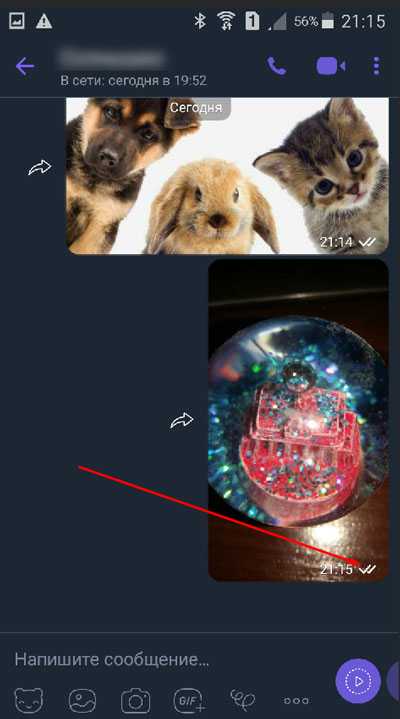
Если вас интересует вопрос, как отправить видео в Вайбере, то сделать это можно по аналогии с фото. Находясь в чате, выбираем значок «Галереи».
Тапаем пальцем по нужному ролику.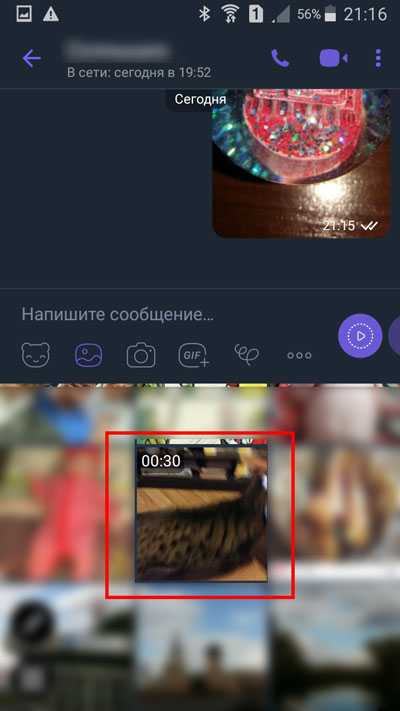
Нажимаем на значок отправки.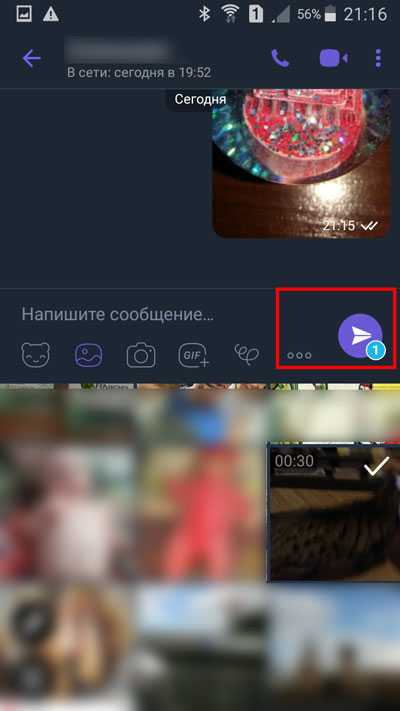
Видим, что видео готовится к отправке, так как имеет определенный вес.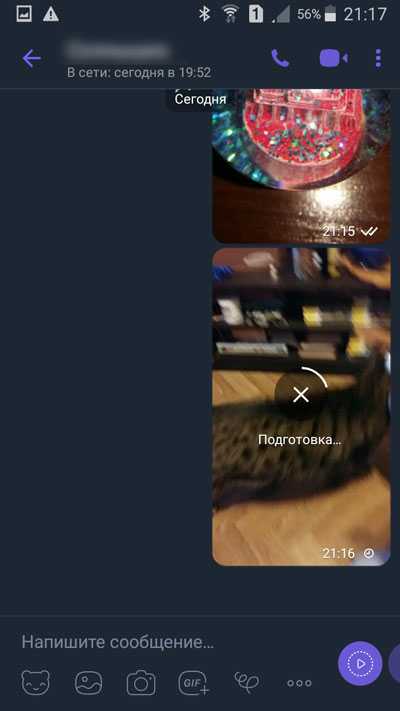
На то, что ролик был отправлен, указывает все та же двойная галочка в углу.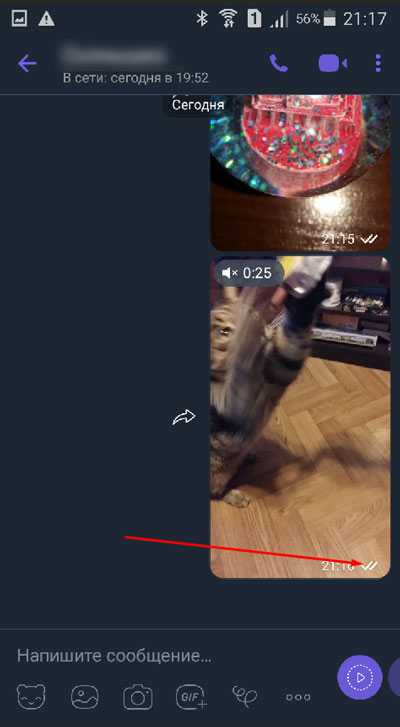
Мы также можем отправлять ролик, снятый в данный момент. Для этого необходимо нажать на значок фотоаппарата в окне для ввода текста.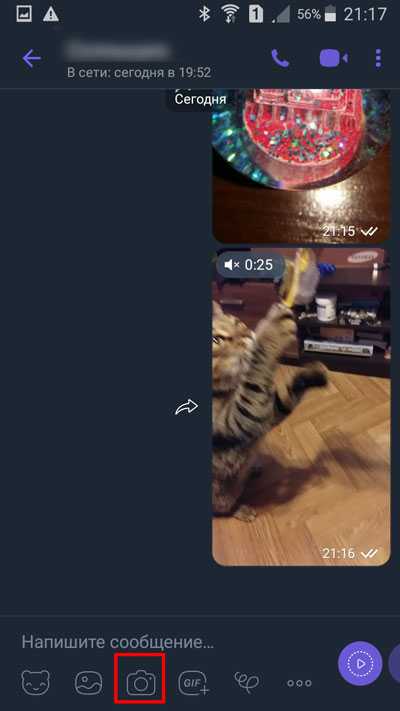
Зажимаем кнопку съемки, удерживаем ее нужное количество времени.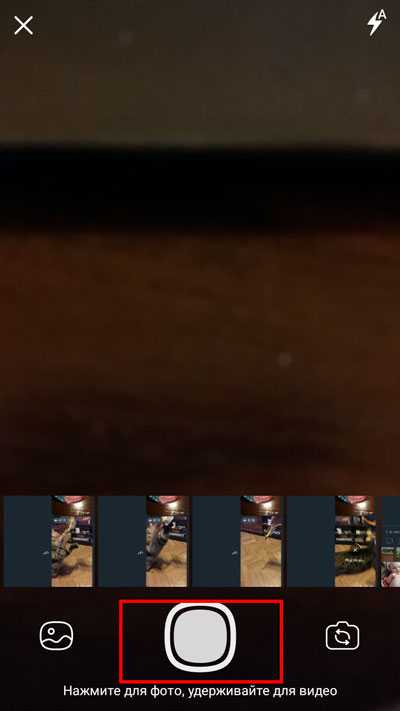
После того, как видео будет снято, оно автоматически начнет воспроизводиться. Тут также можно добавить описание и если вас все устраивает, нажимаем на значок отправки.
Видим, что ролик был отправлен.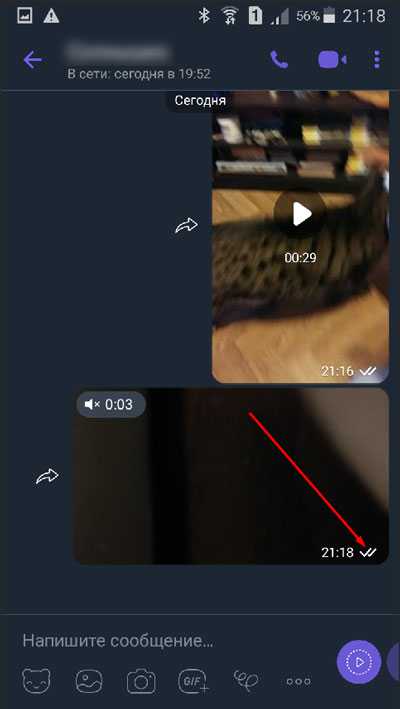
Кроме этого, мы можем, открыв видео или фото, которое находится в памяти мобильного устройства, выбрать «Поделиться» в верхней части экрана.
Тапаем пальцем по «Viber».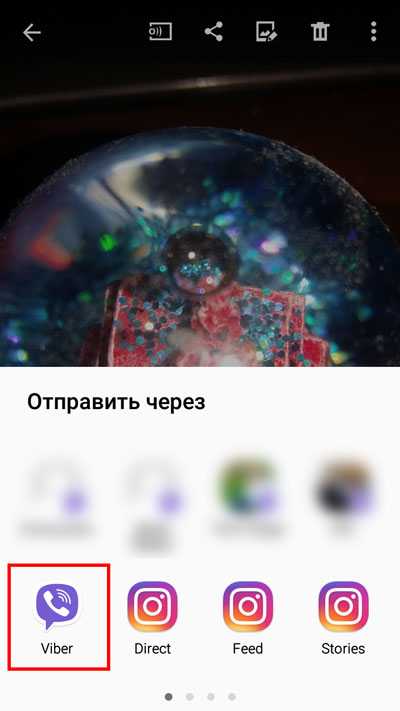
Выбираем пользователя, которому необходимо отправить данное изображение или ролик.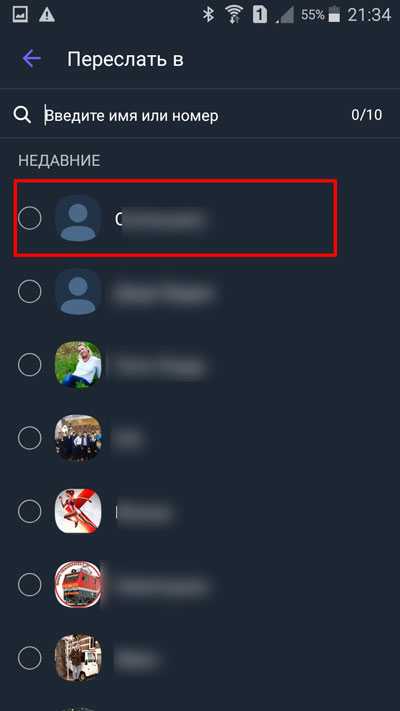
Нажимаем на значок отправки.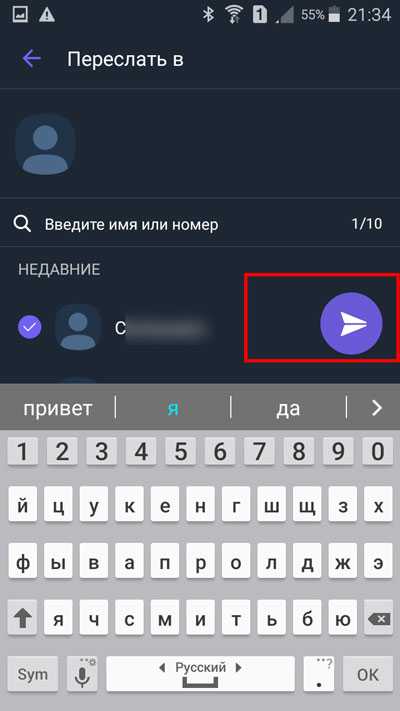
Видим, что фото было отправлено.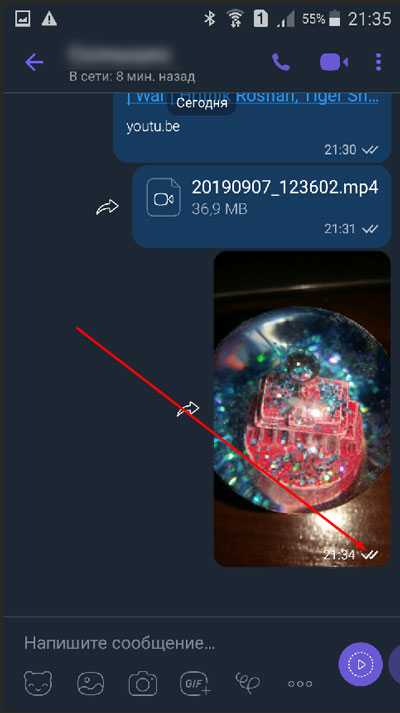
На айфон
- Фото и видео на мобильных устройствах на базе iOS можно отправлять, выбрав значок «Галереи» в окне переписки с конкретным пользователем. Остановив свой выбор, на нужном снимке или нескольких фото, нажимаем на значок отправки.
- Выбрав «Галерею», можно также выбрать определенную кнопку «Все фото», что находится в углу экрана слева. После этого останется проклацать нужные фото, и нажать на кнопку «Готово». После чего появится возможность добавления определенных эффектов, описания и выбор кнопки отправки.
- Отправить фото или видео можно, выбрав в диалоговом окне кнопку фотоаппарата. Тут также, как и с Андроидом, необходимо нажимать на значок съемки, находящийся в нижней части экрана. При длительном его зажатие идет съемка видео. Когда фото или видео будет готово, останется только нажать на значок отправки.





























